विज्ञापन
एक ठोस राज्य हार्ड ड्राइव एक आधुनिक कंप्यूटर के लिए उपलब्ध सबसे अच्छे उन्नयन में से एक है। यह नाटकीय रूप से कार्यक्रमों के लोड समय को बढ़ाता है, जो बदले में एक पीसी को स्नैपर महसूस करता है। परिणाम नाटकीय हो सकते हैं। कुछ खेल, उदाहरण के लिए, SSD से कई गुना अधिक तेज़ी से लोड किए जाते हैं के बाद मैं अपने यांत्रिक ड्राइव की जगह ले ली सैमसंग 830 सॉलिड स्टेट ड्राइव (एसएसडी) 512 जीबी रिव्यू और सस्ताअब हम सैमसंग 830 SSD (सीरीज MZ-7PC512N / AM 2.5 "SATA III MLC) - ठोस राज्य ड्राइव बाजार में सबसे प्रसिद्ध प्रविष्टियों में से एक की समीक्षा कर रहे हैं। और हम किसी भी छोटे, सस्ते संस्करण की समीक्षा नहीं कर रहे हैं ... अधिक पढ़ें .
SSDs के लाभ प्रश्न में नहीं हैं। लेकिन आप एक को कैसे स्थापित करते हैं? दरअसल, हार्ड ड्राइव को इंस्टॉल करना सबसे आसान अपग्रेड में से एक है। कोई भी दो हाथों और एक पेचकश के साथ कर सकता है। ऐसे।
ध्यान दें: यह मार्गदर्शिका मानती है कि आपके पास एक SATA SSD है। निश्चित नहीं है कि आपके पास क्या है? पर हमारे गाइड की जाँच करें PCIe बनाम SATA PCIe बनाम SATA SSDs: कौन सी स्टोरेज ड्राइव बेस्ट है? PCIe SSDs SATA SSDs की तुलना में तेज़ होते हैं। लेकिन आपको इसकी आवश्यकता नहीं हो सकती है। यह आलेख बताता है कि PCIe SSDs SATA SSDs से कैसे भिन्न होते हैं। अधिक पढ़ें पता लगाने के लिए।
सूचना और अस्वीकरण
इससे पहले कि हम गोता लगाएँ, मैं आपको याद दिला दूं कि यह कंप्यूटर हार्डवेयर स्थापित करने के बारे में एक गाइड है। इसका मतलब है कि अपने पीसी को खोलना, नए डोरियों को जोड़ना और संभावित रूप से दूसरों को डिस्कनेक्ट करना। समस्याएं दुर्लभ हैं, लेकिन आपके कंप्यूटर पर स्पष्ट रूप से अधिक जोखिम है, अगर आपने कुछ भी नहीं किया है।
इसके अलावा, अपने डेटा का बैकअप लें। यह एक ठोस राज्य हार्ड ड्राइव स्थापित करने के बारे में एक गाइड है। यहां तक कि अगर कुछ भी गलत नहीं होता है, तो वह नया ड्राइव रिक्त होगा, और आपको उस पर अपने ऑपरेटिंग सिस्टम का एक नया संस्करण स्थापित करना होगा या मौजूदा ड्राइव को क्लोन करना होगा।
तैयार होना
यह मार्गदर्शिका खरीदारी करने वाली मार्गदर्शिका नहीं है, इसलिए मैं मानता हूं कि आपने पहले ही एक ठोस राज्य हार्ड ड्राइव खरीद लिया है।
स्थापित करने से पहले आपको यह जानना होगा कि क्या आपके डेस्कटॉप में 2.5 ”ड्राइव बे है। यह निर्धारित करना मुश्किल हो सकता है कि कोई ठोस राज्य ड्राइव पहले से ही स्थापित नहीं है। यह एक छोटा सा लगता है, चौड़ाई में 2.5 इंच का ब्रैकेट होगा। यदि कोई ऐसा नहीं है तो आश्चर्यचकित न हों। यहां तक कि नए डेस्कटॉप में अक्सर इस सुविधा का अभाव होता है।
2.5 ”ड्राइव बे के बिना एक मामले में एक ठोस राज्य ड्राइव स्थापित करने के लिए एक एडेप्टर की आवश्यकता होती है। यह 3.5 "यांत्रिक हार्ड ड्राइव के आकार के समान एक छोटा धातु ट्रे है। इसके तल में पेंच छेद होंगे जो एसएसडी के तल पर पेंच छेद के अनुरूप होते हैं। बस उन्हें लाइन अप करें और ऐसा स्थापित करें।

जब आप इसे इकट्ठा कर लेते हैं तो इसे कुछ इस तरह देखना चाहिए।

केवल दूसरा हार्डवेयर जो आपके पास होना चाहिए वह SATA केबल है। अधिकांश SSD बॉक्स में एक बंडल के साथ आएंगे। यह कुछ इस तरह दिखना चाहिए।

एक बार जब आप एडॉप्टर में एसएसडी (यदि आवश्यक हो) और एक एसएटीए केबल काम करते हैं, तो आप जाने के लिए तैयार हैं।
SSD को स्थापित करना
अपने पीसी को सभी बिजली और परिधीय डोरियों से डिस्कनेक्ट करें और अच्छी रोशनी के साथ एक समतल, समतल सतह पर ले जाएं। एक बार निपट जाने के बाद, इसे खुला खोलें। एक मानक टॉवर पीसी आमतौर पर बाईं ओर खुलेगा (जैसा कि सामने से देखा गया है)। पैनल को पीठ पर शिकंजा द्वारा सुरक्षित किया जाएगा। हालांकि हर मामला ऐसा नहीं है। आपको अपने कंप्यूटर के मैनुअल को संदर्भित करना पड़ सकता है।
एक बार खुला, ड्राइव bays का पता लगाएं। ये आमतौर पर बड़े ऑप्टिकल ड्राइव खण्ड के नीचे मामले के सामने होते हैं। स्वयं खण्ड आमतौर पर पेंच छेद वाले धातु के कोष्ठक होते हैं, हालांकि कुछ और महंगे मामले "टूल-कम" बढ़ते सिस्टम को कस्टम करेंगे। यदि आपके मामले में ऐसी व्यवस्था है, तो आपको बढ़ते निर्देशों के लिए इसे संदर्भित करने की आवश्यकता हो सकती है।

ड्राइव ब्रैड में छेद के साथ SSD या 3.5 ”एडेप्टर में स्क्रू होल को अस्तर करते हुए SSD को अपने ब्रैकेट में स्लाइड करें। ड्राइव को स्थापित करना सुनिश्चित करें ताकि इसकी SATA शक्ति और डेटा कनेक्टर मदरबोर्ड का सामना कर रहे हों।

अब शिकंजा के साथ ड्राइव को सुरक्षित करें। उन्हें ठोस राज्य ड्राइव प्रदान किया जाना चाहिए था। यदि आप किसी कारण से पेंच में कमी कर रहे हैं, तो वे हो सकते हैं एक उत्साही स्टोर खरीदा बहुत कम कीमतों के लिए।

ड्राइव के साथ इसे मदरबोर्ड से कनेक्ट करने का समय सुरक्षित है। मदरबोर्ड पर एक SATA पोर्ट होगा जो ऐसा दिखता है।

इनमें से एक पोर्ट में SATA केबल कनेक्ट करें और दूसरे छोर को SSD से कनेक्ट करें। कनेक्शन के एल-आकार के डिजाइन पर ध्यान दें। यह हास्यास्पद प्रयास के बिना इसे गलत दिशा में स्थापित करना असंभव बनाता है।
इसके बाद SATA पावर को SSD से कनेक्ट करें। यह एक एल-आकार के डिजाइन के साथ एक लंबा, पतला, काला कनेक्टर है। यह आपके पीसी की बिजली आपूर्ति का एक हिस्सा होगा।

एक आपूर्ति अक्सर कॉर्ड की लंबाई पर इन कनेक्टर्स में से तीन को एक साथ बंडल करेगी, इसलिए जहां एक है, वहां आमतौर पर दो और हैं।
डेटा और बिजली कनेक्शन के साथ ड्राइव, इस तरह दिखना चाहिए।

हो गया! अब आपको बस इतना करना है कि केस को वापस एक साथ रखें और अपने पीसी को बूट अप करें।
एक ऑपरेटिंग सिस्टम स्थापित करना
अब नया SSD स्थापित है। यदि आपने अपनी मौजूदा हार्ड ड्राइव को नहीं निकाला है, हालांकि, चालू करने पर आपका कंप्यूटर सामान्य रूप से बूट हो जाएगा। नई ड्राइव स्टोरेज ड्राइव के रूप में दिखाई देगी।
नई ड्राइव पर ऑपरेटिंग सिस्टम लगाने के दो तरीके हैं। एक आपके पिछले ड्राइव पर डेटा को नए पर क्लोन करना है। दूसरे को नए सिरे से शुरू करना है और नई ड्राइव पर अपने ऑपरेटिंग सिस्टम की एक नई स्थापना डालनी है।
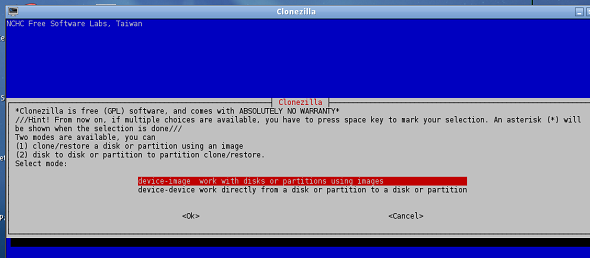
हमारे अपने जस्टिन ने एक गाइड के बारे में लिखा है कैसे अपने हार्ड ड्राइव क्लोन करने के लिए अपने विंडोज हार्ड ड्राइव को क्लोन करने के लिए क्लोनज़िला का उपयोग कैसे करेंयहां आपको सबसे आसान तरीके से अपनी हार्ड ड्राइव को क्लोन करने के लिए Clonezilla का उपयोग करने के बारे में जानने की आवश्यकता है। अधिक पढ़ें . कृपया उस विषय पर जानकारी के लिए उनका लेख देखें और समाप्त होने के बाद यहाँ वापस आएं। अन्यथा, जारी रखें।
अब जब आप SSD के लिए डेटा क्लोन कर चुके हैं, या एक नई स्थापना करने का निर्णय लिया है, तो आपको SSD को अपना बूट ड्राइव बनाने की आवश्यकता है। यह केवल आपके कंप्यूटर के BIOS में प्रवेश करके किया जा सकता है। कंप्यूटर को रिबूट करें और फिर पहले बूट स्क्रीन पर BIOS हॉटकी दबाएं (यह आमतौर पर हटाएं या F12 है)। आपका ऑपरेटिंग सिस्टम बूट नहीं होगा और इसके बजाय BIOS दिखाई देगा।
विंडोज 8 उपयोगकर्ता विंडोज के माध्यम से यूएफईआई (आधुनिक कंप्यूटर पर BIOS के उत्तराधिकारी) तक पहुंचने में सक्षम हो सकते हैं। हमारे गाइड देखें अधिक जानकारी के लिए।
एक बार BIOS या UFEI लेबल वाले अनुभाग के लिए खुला रूप हैबूट""उन्नत विकल्प। " फिर हार्ड ड्राइव उप-श्रेणी के लिए देखें और इसे खोलें। फिर आपको वर्तमान में कनेक्ट किए गए हार्ड ड्राइव की एक सूची दिखाई देगी। आपकी पुरानी हार्ड ड्राइव सबसे ऊपर दिखाई देगी, जबकि आपकी नई हार्ड ड्राइव आगे नीचे दिखाई देगी। बूट क्रम बदलें ताकि SSD शीर्ष पर हो। जब आप BIOS / UFEI से बाहर निकलें तो नई सेटिंग्स को सहेजना न भूलें।
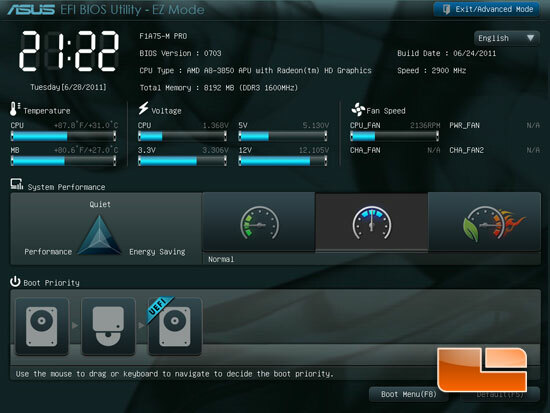
अब आपका कंप्यूटर सॉलिड स्टेट हार्ड ड्राइव से बूट होगा। यदि आप उस ड्राइव पर डेटा क्लोन करते हैं जो आप कर रहे हैं। यदि नहीं, तो आप अपनी पसंद के ऑपरेटिंग सिस्टम को अब सामान्य रूप से स्थापित कर सकते हैं।
ड्राइवर स्थापना
एक बार जब आप ठोस अवस्था से अपने ऑपरेटिंग सिस्टम में बूट हो जाते हैं, तो ड्राइवरों को स्थापित करने के लिए समय लगता है। अधिकांश एसएसडी ड्राइवरों के साथ आएंगे, और मैं उन्हें स्थापित करने की सलाह देता हूं। वे आमतौर पर ड्राइव प्रबंधन उपयोगिताओं को शामिल करते हैं जो ड्राइव के प्रदर्शन और विश्वसनीयता को अधिकतम करते हैं।
ड्राइवरों को स्थापित करने पर ध्यान देने के लिए और कुछ नहीं है। वे किसी अन्य सॉफ़्टवेयर की तरह स्थापित होते हैं। सीडी में बस पॉप करें या निष्पादन योग्य चलाएं और इंस्टॉलेशन विज़ार्ड के निर्देशों का पालन करें। स्थापना पूर्ण होने के बाद आपको रिबूट करने की आवश्यकता हो सकती है।
निष्कर्ष
मुझे उम्मीद है कि आप अपने नए सॉलिड स्टेट ड्राइव का आनंद लेंगे। आपको कोई संदेह नहीं है कि प्रोग्राम पहले की तुलना में बहुत अधिक लोड करते हैं। बूट समय भी तेज होगा। क्योंकि SSD में छोटी भंडारण क्षमता होती है, इसलिए यह डेटा को प्रबंधित करने के लिए एक अच्छा विचार है ताकि केवल महत्वपूर्ण फाइलें और कार्यक्रम नई ड्राइव पर हों। देख हमारे एसएसडी प्रबंधन गाइड एक छोटी एसएसडी और एक नियमित हार्ड ड्राइव का उपयोग करना: अपनी फ़ाइलों को व्यवस्थित कैसे करेंमैंने हाल ही में एक सैमसंग 830 512 जीबी ठोस राज्य ड्राइव की समीक्षा की जो अब मेरे कंप्यूटर के लिए प्राथमिक ड्राइव के रूप में कार्य करता है। हालांकि, इससे पहले, मैं 60GB सॉलिड स्टेट ड्राइव का इस्तेमाल कर रहा था। क्यों? समान हेतु... अधिक पढ़ें अधिक जानकारी के लिए।
छवि क्रेडिट: कानूनी समीक्षा
मैथ्यू स्मिथ पोर्टलैंड ओरेगन में रहने वाले एक स्वतंत्र लेखक हैं। वह डिजिटल ट्रेंड्स के लिए लिखते और संपादन भी करते हैं।

